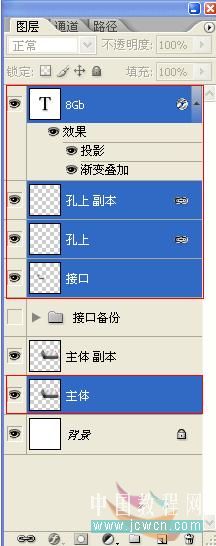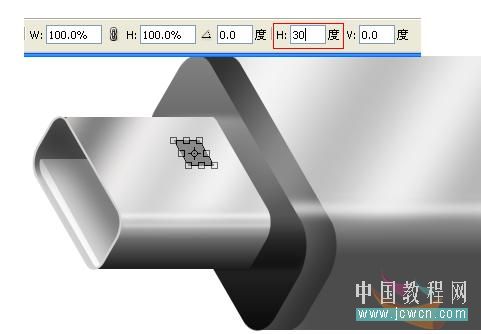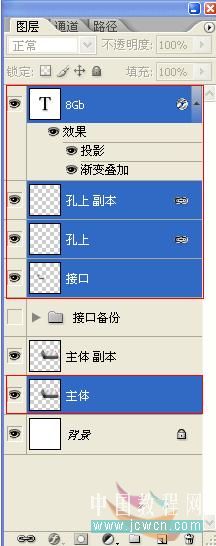自由变换
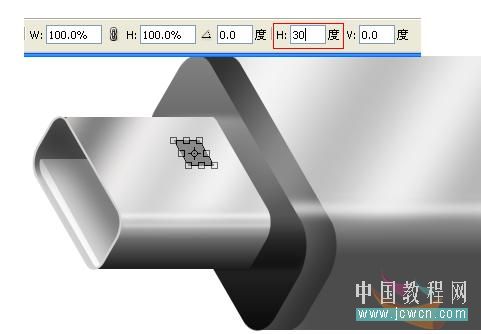
使用多边套索工具绘制如下图所示的选区,图像—调整—色相/饱和度(ctrl+u)设置 亮度为100%,将选区内的颜色调成白色

Ctrl-单击"小孔"图层调入选区,移动选区向左向下各1个象素。Ctrl+alt+shift-再次单击"小孔"图层,选择出重叠区域,填充黑色,取消选区(ctrl+d).这一步使我们刚刚在接口上打的小孔就拥有了厚度

31,复制刚制作的小孔,移动它至合适的位置,可以参照接口处的边缘,将二个方块的边缘跟它对齐,如同所示。同时选中这二层,链接,往左移动,如图



32,接下来我们制作U盘上的字。我选了Trebuchet MS字体,大小为35点,并设置前景色为# ee3232,输入文字(你要让这个U盘有多少的容量,它就有多少。呵呵,100G够不够?)。ctrl+t自由变移,水平倾斜30度。重命名文字图层为“文字”。
应用图层样式:渐变叠加。设置为:模式滤色,透明度50%,银色渐变,线性,角度30,缩放75%。
设置文字的投影:模式正片叠底,透明度60%,角度90度,距离和大小为2PX。
效果如下图
33,我们现在画的U盘是飘浮在空中的,它的背面在地板上有一个清晰的投影,背面和正面还有一些小小的区别。接下来,我们绘制U盘的背面.
复制“主体”图层,得到一个副本。我们选中如下图所示的除副本之外的基它图层进行合并(CTRL+E),重命名为USB,将它隐藏